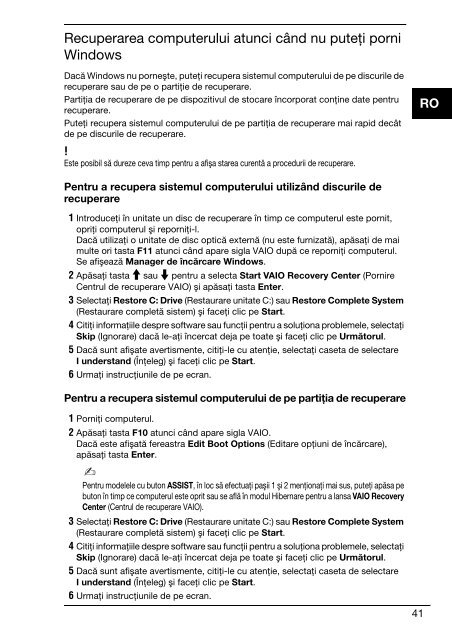Sony VPCEC1A4E - VPCEC1A4E Guide de dépannage Polonais
Sony VPCEC1A4E - VPCEC1A4E Guide de dépannage Polonais
Sony VPCEC1A4E - VPCEC1A4E Guide de dépannage Polonais
You also want an ePaper? Increase the reach of your titles
YUMPU automatically turns print PDFs into web optimized ePapers that Google loves.
Recuperarea computerului atunci când nu puteţi porni<br />
Windows<br />
Dacă Windows nu porneşte, puteţi recupera sistemul computerului <strong>de</strong> pe discurile <strong>de</strong><br />
recuperare sau <strong>de</strong> pe o partiţie <strong>de</strong> recuperare.<br />
Partiţia <strong>de</strong> recuperare <strong>de</strong> pe dispozitivul <strong>de</strong> stocare încorporat conţine date pentru<br />
recuperare.<br />
Puteţi recupera sistemul computerului <strong>de</strong> pe partiţia <strong>de</strong> recuperare mai rapid <strong>de</strong>cât<br />
<strong>de</strong> pe discurile <strong>de</strong> recuperare.<br />
RO<br />
Este posibil să dureze ceva timp pentru a afişa starea curentă a procedurii <strong>de</strong> recuperare.<br />
Pentru a recupera sistemul computerului utilizând discurile <strong>de</strong><br />
recuperare<br />
1 Introduceţi în unitate un disc <strong>de</strong> recuperare în timp ce computerul este pornit,<br />
opriţi computerul şi reporniţi-l.<br />
Dacă utilizaţi o unitate <strong>de</strong> disc optică externă (nu este furnizată), apăsaţi <strong>de</strong> mai<br />
multe ori tasta F11 atunci când apare sigla VAIO după ce reporniţi computerul.<br />
Se afişează Manager <strong>de</strong> încărcare Windows.<br />
2 Apăsaţi tasta M sau m pentru a selecta Start VAIO Recovery Center (Pornire<br />
Centrul <strong>de</strong> recuperare VAIO) şi apăsaţi tasta Enter.<br />
3 Selectaţi Restore C: Drive (Restaurare unitate C:) sau Restore Complete System<br />
(Restaurare completă sistem) şi faceţi clic pe Start.<br />
4 Citiţi informaţiile <strong>de</strong>spre software sau funcţii pentru a soluţiona problemele, selectaţi<br />
Skip (Ignorare) dacă le-aţi încercat <strong>de</strong>ja pe toate şi faceţi clic pe Următorul.<br />
5 Dacă sunt afişate avertismente, citiţi-le cu atenţie, selectaţi caseta <strong>de</strong> selectare<br />
I un<strong>de</strong>rstand (Înţeleg) şi faceţi clic pe Start.<br />
6 Urmaţi instrucţiunile <strong>de</strong> pe ecran.<br />
Pentru a recupera sistemul computerului <strong>de</strong> pe partiţia <strong>de</strong> recuperare<br />
1 Porniţi computerul.<br />
2 Apăsaţi tasta F10 atunci când apare sigla VAIO.<br />
Dacă este afişată fereastra Edit Boot Options (Editare opţiuni <strong>de</strong> încărcare),<br />
apăsaţi tasta Enter.<br />
Pentru mo<strong>de</strong>lele cu buton ASSIST, în loc să efectuaţi paşii 1 şi 2 menţionaţi mai sus, puteţi apăsa pe<br />
buton în timp ce computerul este oprit sau se află în modul Hibernare pentru a lansa VAIO Recovery<br />
Center (Centrul <strong>de</strong> recuperare VAIO).<br />
3 Selectaţi Restore C: Drive (Restaurare unitate C:) sau Restore Complete System<br />
(Restaurare completă sistem) şi faceţi clic pe Start.<br />
4 Citiţi informaţiile <strong>de</strong>spre software sau funcţii pentru a soluţiona problemele, selectaţi<br />
Skip (Ignorare) dacă le-aţi încercat <strong>de</strong>ja pe toate şi faceţi clic pe Următorul.<br />
5 Dacă sunt afişate avertismente, citiţi-le cu atenţie, selectaţi caseta <strong>de</strong> selectare<br />
I un<strong>de</strong>rstand (Înţeleg) şi faceţi clic pe Start.<br />
6 Urmaţi instrucţiunile <strong>de</strong> pe ecran.<br />
41